Offline Karten ermöglichen die Nutzung der mobilen App auch ohne Internetverbindung. Diese Funktion ist ideal beim Reisen in Gebiete mit eingeschränktem Signal oder im Ausland, wenn Sie Kosten für das Online-Datenladen sparen möchten. Ein weiterer Vorteil der Offline-Karten ist das schnellere Laden von Kartendaten – sie laden direkt von Ihrem Gerät, was die Arbeit mit der App beschleunigt. Offline Karten ermöglichen Ihnen die Navigation auch in Notfällen, wenn eine Internetverbindung nicht möglich ist, z.B. aufgrund eines fehlenden Mobilfunksignals.
Wie Offline-Karten funktionieren
Die herunterladbaren Karten sind in einzelne Länder unterteilt, innerhalb der Länder dann in Regionen. Sie können je nach Bedarf entweder ganze Länder oder nur ausgewählte Regionen herunterladen. Die Offline-Karte einer Region enthält immer alle grundlegenden Kartentypen (Outdoor, Winter, Basis, Verkehr) mit Ausnahme von Luftbildkarten. Offline-Karten dienen nicht nur zum Betrachten des Kartenmaterials, sondern Sie können ohne Verbindung auch Orte suchen, Routen planen oder sich navigieren.
Das Herunterladen von Offline-Karten ist an ein angemeldetes Konto auf Seznam gebunden, d.h. Offline-Karten sind immer nur für dieses Konto verfügbar, auch wenn weitere Konten auf dem Gerät angemeldet sind.
Um Offline-Karten zu verwenden, benötigen Sie ausreichend Speicherplatz auf Ihrem Mobilgerät/auf einer externen Karte. Je nach Region handelt es sich um Hunderte von MB bis zu mehreren GB an Daten. Wir empfehlen, die heruntergeladenen Karten regelmäßig zu aktualisieren, um die neuesten Informationen über Strecken und Sehenswürdigkeiten zu enthalten, verfolgen Sie daher die Aufforderungen zur Aktualisierung von Offline-Karten im Hauptmenü der App. Wenn Sie längere Reisen außerhalb des Signals planen, laden Sie die Karten idealerweise im Voraus herunter, bevor Sie das Gebiet mit Internetverbindung verlassen, z.B. im Hotel oder am Flughafen mit WLAN.
Kostenlose Mapy vs. Premium
In der kostenlosen Version können Sie eine Offline-Karte von genau einem Staat kostenlos haben (einschließlich einzelner Regionen). Ein ausgewähltes Land können Sie je nach aktuellem Bedarf (z.B. im Falle eines vorübergehenden Auslandurlaubs) unbegrenzt wechseln, d.h. während des Urlaubs laden Sie die Karten des Landes herunter, das Sie besuchen möchten. Nach der Rückkehr nach Hause können Sie den Staat wieder ändern. Wenn Sie vor der Einführung des Dienstes Mapy.com Premium mehrere Karten von verschiedenen Staaten heruntergeladen hatten, werden Sie beim Öffnen der offline Kartenverwaltung aufgefordert, einen Staat auszuwählen, den Sie weiterhin kostenlos haben möchten. Solange Sie keinen Staat auswählen, bewahren wir alle Offline-Karten auf, die Sie während der bisherigen Nutzung der App heruntergeladen haben. Sie können sie weiterhin verwenden, aber keine neuen Karten herunterladen oder bestehende Karten aktualisieren. Um weitere Karten herunterzuladen oder bestehende Karten zu aktualisieren, müssen Sie auf die Premium-Version des Dienstes umsteigen.
Wie man Offline-Karten herunterlädt
Zum Herunterladen und Verwalten von Offline-Karten müssen Sie mit einem Benutzerkonto angemeldet sein. Wählen Sie im Hauptmenü der App die Option Offline-Karten. Das weitere Vorgehen hängt von der Version der App ab.
Wenn Sie eine Karte zum Download auswählen, sehen Sie Details inklusive der Dateigröße. Ist eine SD-Karte oder mehrere Speicher vorhanden, wählen Sie den Speicherort. Die App merkt sich die Auswahl und fragt nicht erneut. Sobald der Download startet, wird die Region grau unterlegt und mit einer Uhr-Ikone versehen. Den Fortschritt sehen Sie in der Liste. Nach Beendigung färbt sich die Region grün und die Karten sind offline verfügbar – ohne weitere Einstellungen.
Regionen, die grau hinterlegt sind und über denen ein graues Häkchen angezeigt wird, sind bereits auf dem Gerät gespeichert, jedoch unter einem anderen Konto.
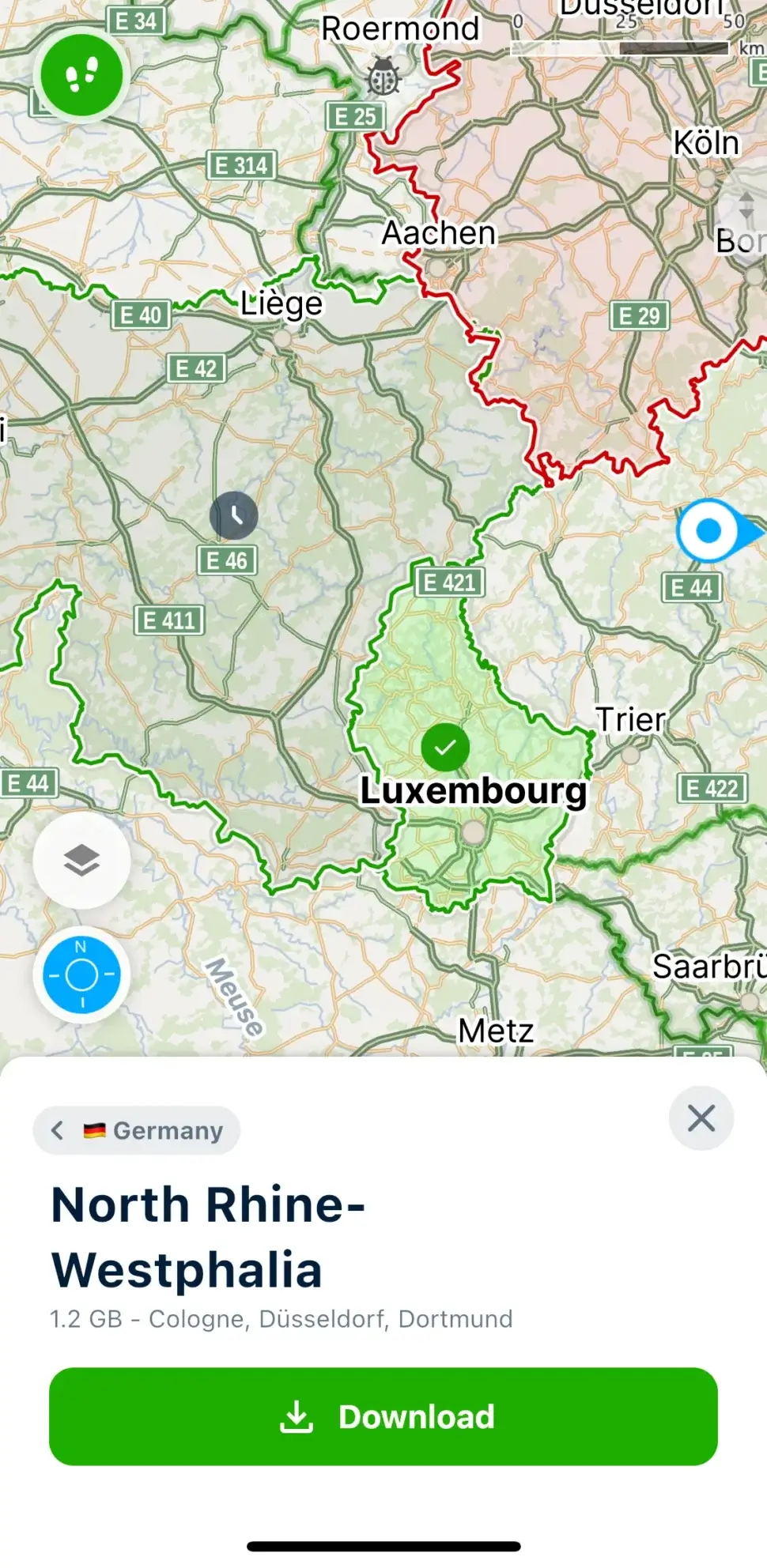
Wenn Sie auf eine beliebige Region in der Liste der Offline-Karten tippen, wird der ausgewählte Kartenbereich auf der Karte angezeigt und seine Grenzen werden rot hervorgehoben. Wenn Sie in der Liste ein Land öffnen, um die einzelnen Regionen anzuzeigen, gelangen Sie über das Kreuz in der oberen rechten Ecke zurück zur Länderliste.
Heruntergeladene Regionen durchlaufen vier Phasen:
- Nicht heruntergeladen (ohne Farbe)
- Wird heruntergeladen (grau + Uhr)
- Teilweise heruntergeladen (Download pausiert; grau + Uhr)
- Heruntergeladen (grün + grüner Haken)
Unvollständig geladene oder laufende Downloads funktionieren nicht offline. Es müssen vollständig beendet werden. Sie können Regionen über den Papierkorb in der Liste löschen oder durch Klick und Löschen im Kartendetail. Bei laufendem Download können Sie pausieren und dann löschen.
Aktualisierung der Offline-Kartendaten
Die Aktualisierung der Kartendaten erfolgt etwa 7 Mal pro Jahr. Wenn sie zum Herunterladen bereitsteht, wird sie in der App angeboten. Bei der Aktualisierung ändern sich die Kartenzeichnung, das Planungsnetz (Routing), die Suchen-Datenbank und die Standortdatenbank. Wir unterscheiden zwei Arten von Aktualisierungen:
- Bei einem großen Update müssen immer alle Kartendaten gleichzeitig aktualisiert werden, da sie nicht mit den ursprünglich heruntergeladenen kompatibel sind
- Bei einem kleinen Update können nur einige Regionen je nach Bedarf aktualisiert werden
Wir empfehlen generell, in der App immer nur die notwendigsten Offline-Karten zu haben. Idealerweise führen Sie die Aktualisierung immer dann durch, wenn Sie eine stabile Internetverbindung haben.
Suche und Planung in Offline-Karten
Haben Sie Ihre Antwort nicht gefunden?
Schauen Sie nach, was die Leute im Forum schreiben. Sie teilen dort ihre Fragen, Tipps und Erfahrungen, um Mapy.com noch besser zu machen.